【摘要】:在绘图区域中选择一边线、曲线、草图或草图线段,作为绘制文字草图的定位线,此时所选择的边线出现在“草图文字”属性管理器中的“曲线”一栏。图2-47所示为绘制的草图文字,图2-48所示为拉伸后的草图文字。5)确认绘制的草图文字。注意1)在草图绘制模式下,双击已绘制的草图文字,在系统弹出的“草图文字”属性管理器中,可以对其进行修改。

草图文字可以添加在零件特征面上,用于拉伸和切除文字,形成立体效果。文字可以添加在任何连续曲线或边线组中,包括由直线、圆弧或样条曲线组成的圆或轮廓。
【操作步骤】
1)执行命令。在草图绘制状态下,选择菜单栏中的“工具”→“草图绘制实体”→“文字”命令,或者单击“草图”工具栏上的“文字”按钮 ,此时系统出现如图2-45所示的“草图文字”属性管理器。
,此时系统出现如图2-45所示的“草图文字”属性管理器。
2)指定定位线。在绘图区域中选择一边线、曲线、草图或草图线段,作为绘制文字草图的定位线,此时所选择的边线出现在“草图文字”属性管理器中的“曲线”一栏。
3)输入绘制的草图文字。在“草图文字”属性管理器中的“文字”一栏输入要添加的文字“SolidWorks 2012”,此时添加的文字出现在绘图区域曲线上。
4)修改字体。如果不需要系统默认的字体,单击去掉“草图文字”属性管理器中的“使用文档字体”选项,然后单击“字体”按钮,此时系统出现如图2-46所示的“选择字体”对话框,按照需要进行设置。
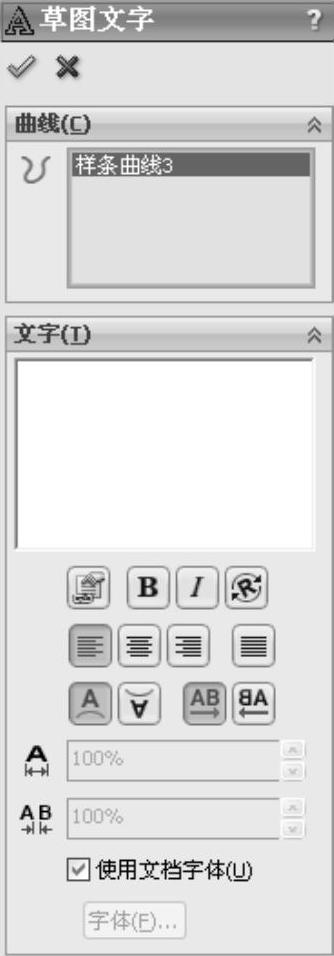
图2-45 “草图文字”属性管理器
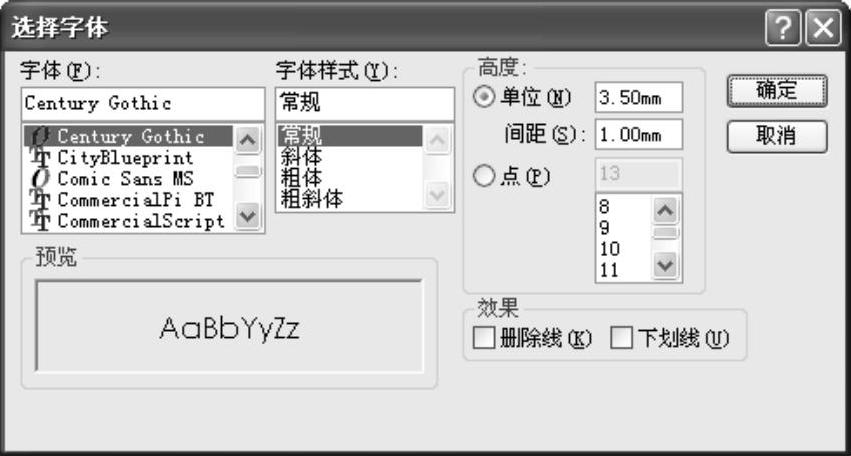
图2-46 “选择字体”对话框(www.daowen.com)
5)确认绘制的草图文字。设置好字体后,单击“选择字体”对话框中的“确定”按钮,然后单击“草图文字”属性管理器中的“确定”按钮 ,完成草图文字的绘制。
,完成草图文字的绘制。
注意
1)在草图绘制模式下,双击已绘制的草图文字,在系统弹出的“草图文字”属性管理器中,可以对其进行修改。
2)如果曲线为草图实体或一组草图实体,而且草图文字与曲线位于同一草图内,就必须将草图实体转换为几何构造线。
图2-47所示为绘制的草图文字,图2-48所示为拉伸后的草图文字。

图2-47 绘制的草图文字
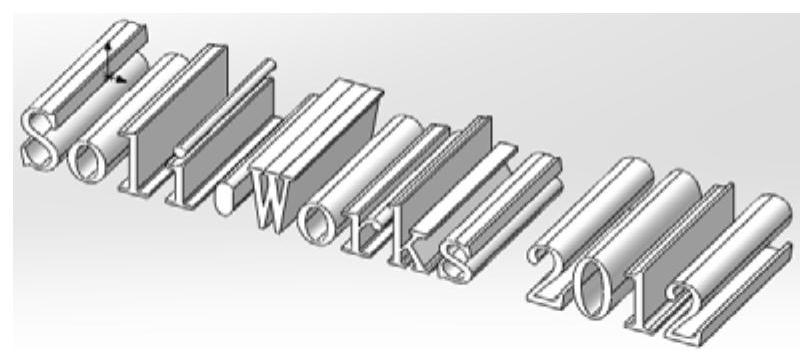
图2-48 拉伸后的草图文字
免责声明:以上内容源自网络,版权归原作者所有,如有侵犯您的原创版权请告知,我们将尽快删除相关内容。





